Há vários métodos para se abrir o Explorador de Arquivos do Windows: pelo menu iniciar, pela barra de tarefas, ou pela linha de comando.
Do menu Iniciar
Abra o menu Iniciar e digite "Explorador de Arquivos" na caixa de pesquisa. O ícone do Explorador de Arquivos deverá aparecer como primeiro resultado. Clique nele para abrí-lo.
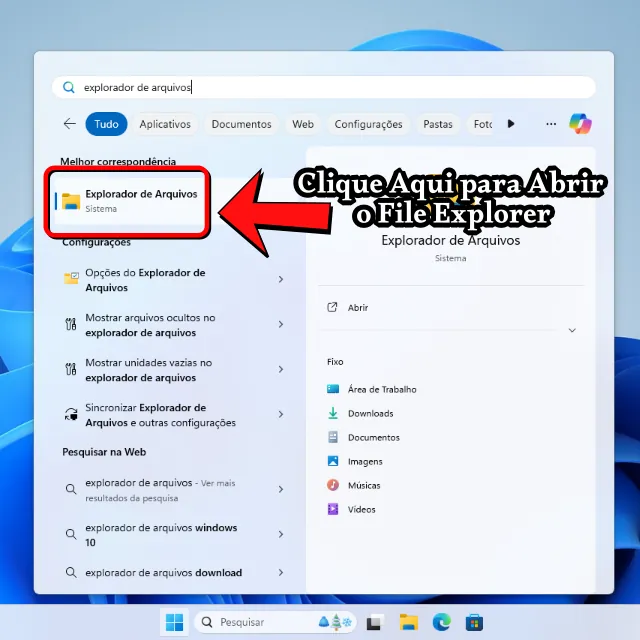
Da Barra de Tarefas
Uma alternativa: você pode clicar no ícone do Explorador de Arquivos que vem fixado na barra de tarefas por padrão no Windows 11 para abrí-lo sem precisar abrir o menu Iniciar.

Da Linha de Comando
Também é possível iniciar o Explorador de Arquivos através da linha de comando. Seu caminho de arquivo é C:\Windows\explorer.exe, mas arquivos executáveis nesse pasta do sistema podem ser executados usando somente seus nome de arquivo, com isso você só precisa digitar explorer.exe (ou apenas explorer) para rodá-lo a partir do Prompt de Comando.
Por padrão, o Explorador de Arquivos exibe a pasta Ínicio. Você pode digitar o caminho de arquivo da pasta que ele deve abrir como o segundo argumento do comando na linha de comando. Por exemplo:
explorer.exe "C:\Program Files\"Se você digitar o comand acima na linha de comando, o sistema abrirá um nova janela do Explorador de Arquivos exibindo o conteúdo da pasta C:\Program Files\ (esse é o caminho da pasta Arquivos de Programas).
Deixe um comentário